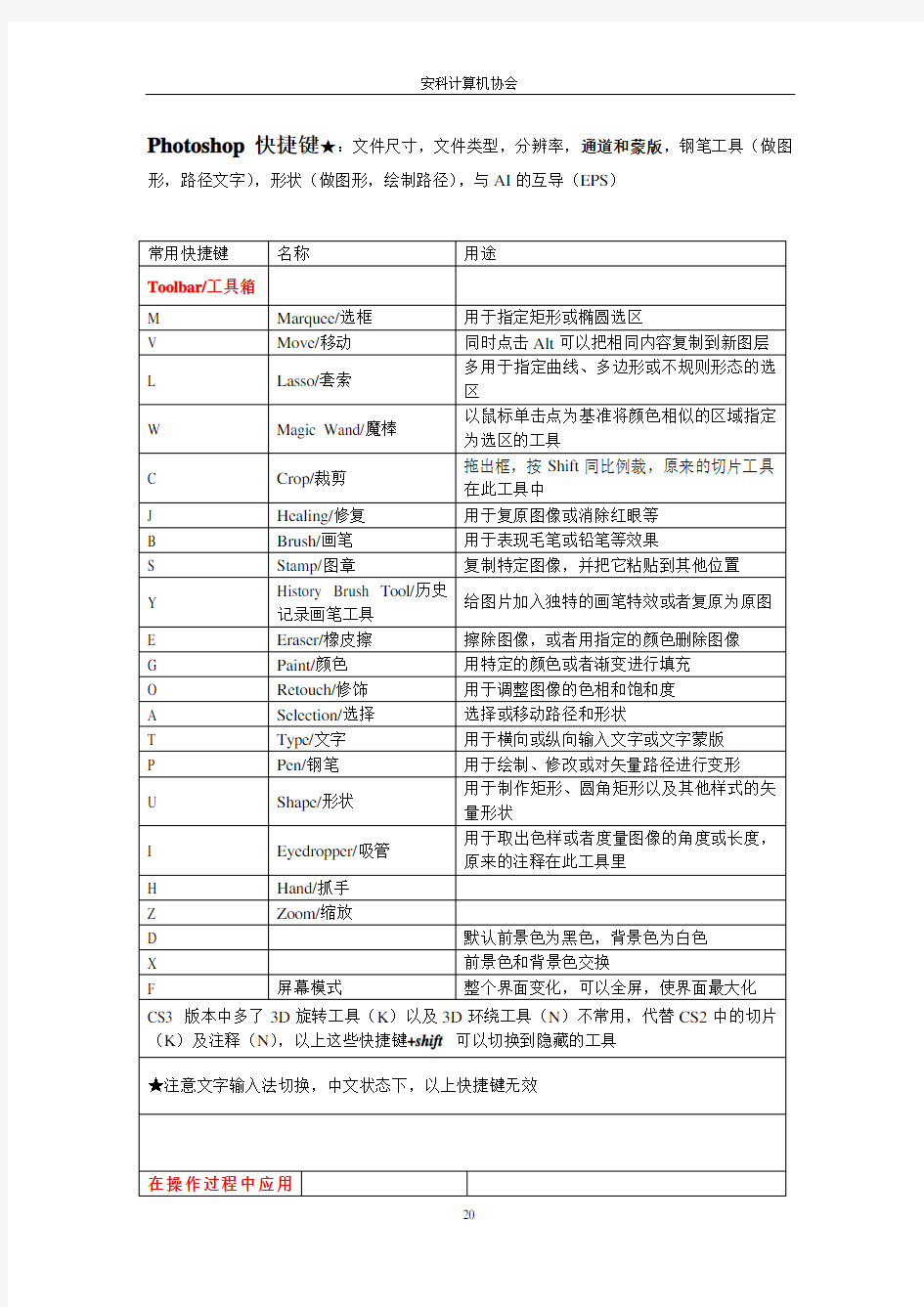

Photoshop快捷键★:文件尺寸,文件类型,分辨率,通道和蒙版,钢笔工具(做图形,路径文字),形状(做图形,绘制路径),与AI的互导(EPS)
? Workspace/工作区
双击或Ctrl + O以打开文件
Toolbar/工具箱
?快捷键:V、M、L、B、C、T、S、Y、I、P、U、W、J、R、O + Shift 可以切换显示隐藏在相应图标里的工具
Palettes/面板
?快捷键:F5;F6;F7;F8;F9;F1:Help;F12:Revert
?这些面板都可以再窗口里找到,英文版里都是以按照字母排序,所以很容易找到?Windows-Workspace-Save Workspace 窗口-工作区-存储工作区,可以保存当前设置的面板位置、快捷键键盘及菜单
? Navigation/导航
?★Ctrl + “+” / Ctrl + “-”放大,缩小画板
?Ctrl + Alt + 0(数字):实际尺寸;Ctrl + 0:适合屏幕大小
?Alt +鼠标中键:放大,缩小画板
Full Screen/全屏
?F: 3种屏幕模式转化
?Tab: 显示或隐藏工具条和面板,再点击就恢复
?Shift+ Tab: 只显示或隐藏面板
?Ctrl + Tab: 转换所打开的不同文件
? Preference/首选项
?Ctrl + K:首选项,Ctrl 1,2,3…依次往下选择
?Type/字体:不勾选以英文名显示字体名称;
?字体预览大小:大
?File Handling/文件处理:不要弄最大兼容PSD文件,除非要把源文件导入AE进行编辑?性能:内存占40-50%左右,历史记录状态约为20-30,依电脑内存而定
Color Preference/颜色设置
?RGB:Adobe RGB(1998)
?Web/网页:RGB适用于大部分PC显示器
?Printing and Web/印刷及网页:Adobe RGB
?★Size Format/尺寸格式
Resolution/分辨率
像素:最小的图像单元,这种最小的图形的单元能在屏幕上显示通常是单个的染色点。
分辨率(Resolution):影像清晰度或浓度的度量标准。举例来说,分辨率代表垂直及水平显示的每英寸点(dpi)的数量。如800*600
(Dot Per Inch)一般是印刷上的要求,用DPI表示
屏幕分辨率72dpi、印刷分辨率300dpi、扫描分辨率300dpi
图像分辨率(Image Res):指图象中存储的信息量。也可用DPI表示
典型衡量方法:以每英寸的像素数(PPI,pixel per inch);以每厘米的像素数(PPC,pixel per centimeter)。
★图像分辨率和图像尺寸(高宽)的值一同决定文件的大小及输出的质量,该值越大图形文件所占用的磁盘空间也就越多,文件越大。如果保持图像尺寸不变,将图像分辨率提高一倍,则其文件大小增大为原来的四倍。
Image Size/图像尺寸
?图像尺寸:文件>新建常用单位:Pixel像素,mm毫米,cm厘米
?图像尺寸,画布尺寸可以在菜单>图像里面改数值:
Saving & Format/保存&格式
?Ctrl + S,Ctrl + Shift + S;Ctrl + Alt + S是储存为JPEG
?图像格式:PSD,PDF,TIF,JPEG,GIF,PNG,EPS
?PSD:保存图层及功能
?PDF:用于印刷,较安全(比如In Design导出PDF印刷)
?Tiff:最常见的印刷格式,保存透明图层、alpha通道、大部分PS元素
?JPEG:最兼容的格式
?Quality/图像品质:大于10保持较好的画质
?Format Option/格式选项:Baseline(standard)/基线(标准)兼容性更大
?GIF:将图像指定区域作为透明状态,还可以赋予动画效果
?PNG:具有透明背景
?EPS:用于印刷,并且可导入AI进行编辑,保存了图层
?保存为Web:Ctrl + Shift + Alt + S 预览速度;优化尺寸大小
? Basic Selection/基础选择
空格+左键:在用其他工具操作的同时变成抓手可以移动画面,移动到合适位置再进行操作?★Ctrl + D:取消选择,完成动作
Marquee/选框:M
?拉框的同时+空格:移动选框的位置
?Shift:约束比例选择
?Alt:中心往外选(不是图层中心)
?Shift + Alt:以上两个功能组合
?Feather/羽化
Lasso/套索:L 多用于指定曲线、多边形或不规则形态的选区
?Shift + L:切换曲线、多边形或磁性套索
?在曲线套索状态下,在画过一段曲线后,释放鼠标同时按住Alt,会变成多边形套索;?在多边形套索状态下,在画过一段多边形后,按住鼠标拖曳同时按住Alt,会变成曲线套索
?多边形套索和磁性套索在闭合时,右下角有小圆圈提示,较准确。
?当要增减选区的时候,按住Shift(加)或者Alt(减),可以再进行上面第2或第3步。?Feather/羽化
Magnetic Lasso/磁性套索:Shift + L
?Setting/设置
?Width/宽度:Pixel,追踪的范围
?Contrast/对比度:高值检测对比度强的边缘;低值检测对比度低的边缘
?Frequency/频率:值为0-100,值越大,锚点越多。
?图像有生硬的边缘,设置High width/ Higher Contrast/ Low frequency
?图像有柔和的边缘,设置Low width/ Low Contrast/ High frequency
?其他快捷键
?用磁性套索时按Delete:删除一个个锚点,往后退
?↑↓:改变Width/宽度值,Contrast/对比度值,Frequency/频率值
?Caps lock:使套索图标变成光标
Magic Wand/魔棒:W
以鼠标单击点为基准将颜色相似的区域指定为选区的工具
?Tolerance/容差:值越大,选择越大的范围
?添加到选区,从选区减去,与选区交叉三种样式
? Transform Selection mode/选择模式转换:V
Selecting Layer/选择图层(或组)
?Ctrl + Click:点击图像或文字,便于了解是在哪一个图层(自动选择图层)?在使用文字工具时不适用
?注意选择图层/组,在编组后,如果选择组,就选不到里面的图层
Move Tool/移动工具
?使用Move Tool 时
?Alt + 左键拖曳:在V的前提下,复制一个或几个对象到新的图层
?使用其他工具时
?★按Ctrl:临时转换到Move Tool(直到释放Ctrl)
?按Ctrl + Alt + 左键拖曳:复制对象到新的图层
Free Transform/自由变换
?★Ctrl + T:显示变换
?Ctrl + Alt + T:变换同时复制图层
?Ctrl + Shift + T:重复前一次变换(缩小或放大),相应缩小或放大,在同一图层
?Ctrl + Shift + Alt + T:重复变换并复制到新的图层,也是相应的放大或缩小
?Ctrl + drag变换框:扭曲或旋转(在Ctrl + T前提下操作)
?Ctrl + Alt + drag:以中心轴调整
?Ctrl + Alt + Shift + drag:透视变化
Edit> Transform> Warp /编辑>变换>变形
?在Ctrl + T自由变换的模式:在选项栏可以设置各数值
?变换和变形可以修饰任何矢量图像包括文字
★但在变换里的透视和扭曲修饰栅格化后的文字
? Crop Guides/裁剪指南
Crop/裁剪:C
?图像/旋转画布:顺时针(CW)、逆时针(CCW)、
?★选项栏可以设置数值,如果按前面的图像,就按照将要裁剪图像的比例和分辨率来裁剪;按清除,就是可以按照自定的尺寸比例和分辨率来裁剪
Snap & Guides/对齐和参考线
?Ctrl + Shift +;(分号):切换对齐
?View>Snap to/视图>对齐
?★Guide Line/参考线:Ctrl + :显示参考线Ctrl ”显示网格Ctrl + H显示或隐藏参考线和网格所有内容
?创建参考线(青色):
?Ctrl + R:显示或隐藏标尺,从标尺的上方和左边都可以拖出(横或竖)参考线,再往回拖到标尺区域就可以删除参考线
?Smart Guide/智能参考线(洋红色):
?View>Show>Smart Guide/视图>显示>智能参考线
? Color:
双击工具栏中的前景色或背景色可以打开拾色器,或者F6打开颜色面板再选颜色Color:RGB,CMYK 理论
?图像模式:灰度,位图,RGB,CMYK……
?Image>Mode/图像>模式
?灰度:从白色到黑色共有256级颜色(8位),转换为黑白图像
?位图:位图模式可以在切换到灰度模式后使用,只通过黑色和白色来表现图像,效果会比较粗糙
?RGB:通过自身发光来呈现色彩,RGB就是Red、Green、Blue(红,绿,蓝)三原色,RGB色彩模式就是由这三种颜色为基色进行叠加而模拟出大自然色彩的色彩组合模式,混合所有颜色,就为白色。此颜色模式是显示器中使用的颜色体系。
?CMYK:通过墨点(打印墨盒)反射光来呈现色彩,Cyan(青)、Magenta(品)、Yellow (黄)、Black(黑),印刷上普遍使用的色彩模式,混合所有颜色,即为黑色。
?而从RGB转换到CMYK由于某些颜色不能表现(特别是鲜亮的色彩),因此会发现图像画面已经变得黯淡。出版和印刷上又需要CMYK,所以如何控制印前的CMYK转换是一门很高深的学问,有时我们需要将自己的RGB图像直接交给有经验的印刷输出人员去处理较色。印前需要多次校样。
Hue, Saturation, Lightness (Value)/色相,饱和度,明度
★Channel/通道:Ctrl 1,2,3,~
?把通道分离:把每一个通道变成新的灰色图像,对比度强烈的通道可以用来保存和编辑选区,可用于抠图
?在通道面板分离:把每一个通道看成一个图层,通过多种调整通道;把通道看成是值,而不是颜色
?Ctrl + 2,3,4…:转换显示颜色通道
Eye Dropper/吸管:I
?Alt + Click(在已经选择了I前提下):设置背景色直接左键:设置前景色
?可以选取任何颜色,无论是在画板内还是画板外
?采集多个色彩样本:
?Shift + Click:采集颜色样本,最多4个,在信息面板里显示
?Shift + Alt + Click:剪切样本
? Fill Color:
?★Alt + Del/Backspace:填充前景色
?★Ctrl + Del/Backspace:填充背景色
?Shift + Backspace:打开填充选择窗口= Shift + F5
The Color Picker/拾色器
?★D:默认前景色为黑色,背景色为白色
?★X:前景色和背景色交换
? Color Adjustment/颜色调整
不使用brightness and contrast/亮度与对比度调整、与Equalize/色调均化
位置:Image>adjustment>brightness and contrast/图像>调整>亮度与对比度
Image>adjustment>Equalize/图像>调整>色调均化
Auto Adjust/自动调整
?Ctrl + Shift + L:Auto Level/自动色调:会改变颜色
?Ctrl + Alt + Shift + L:Auto Contrast/自动对比度:保留整体色调
?Ctrl + Shift + B:Auto Color/自动颜色:将消除偏色(有时候会有用)?可以复制图层,自动颜色,然后选择颜色混合模式,在图层面板上
Level/色阶:Ctrl + L
?Ctrl 1,2,3,~ :变换通道,也可在色阶窗口中的通道中选择想要调整的通道
?可以对过亮或者过暗的照片进行颜色调整。输入数值或者拖动直方图下3个滑块,以高光、中间色、阴影为基准调整颜色对比。
?向左拖动高光滑块,图像中亮的部分会变得更亮,可以得到对比强烈的图像
?向左拖动中间色滑块,图像中中间色部分会变亮,图像从整体上变亮
?向右拖动阴影滑块,图像中阴影部分会变得更暗
?设置黑场、灰场、白场:如,通过白色吸管选定的像素被设置为高光像素,改变亮度值,作参照用。
?
Curves/曲线:Ctrl + M
?保留亮部和暗部的内容
?用曲线精确调整颜色,曲线被分成高光、中间色和阴影3个区域
?向下拖动曲线左端,阴影区域增加,整体变暗
?向上拖动曲线右端,高光区域增加,整体变亮
?向上拖动曲线中间部分,中间色区域增加,中间色变亮
?调整为S形后,高光和阴影区域增加,加强图像的对比度
Color Balance/色彩平衡:Ctrl + B
通过滑块,可以分开控制阴影、中间色调、高光的颜色
Hue Saturation/色相、饱和度:Ctrl + U
?Hue/色相:改变图像的颜色
?Saturation/饱和度:数值越小,越接近黑白图像
?Lightness/明度:数值越大,图像越亮
?勾选Colorize/着色:将图像改为一种色调的图像
Desaturate/去色:Shift + Ctrl + U
在彩色模式(RGB、CMYK)图像中,去掉饱和度就可以将图像制作成好像灰度模式那样的黑白状态。
Shadow/Highlight/阴影/高光
最好的纠正错误曝光照片的方法
Gradient Map(渐变映射)
在选定图像上应用自行设置的渐变颜色,也可以先把图像变为黑白状态,再应用渐变。
可以变成单色调,高对比度的图像
Replace Color/替换颜色
使用颜色吸管抽取要改变图像颜色的部分以后,利用色相、饱和度、明度滑块进行调整,调整Fuzziness/颜色容差的值,可以扩展或者缩小要改变颜色的部分
Match Color/匹配颜色
可以同时将几个图像改为相同的色调,要选择作为要更改的基准的图像文件(必须打开着)
Duotone/双色调
利用1-4种颜色的墨水,在★灰度模式的黑白图像上表现彩色效果的颜色模式。
双色调曲线调节与Curves/曲线调节的高光部与阴影部相反
★★Adjustment Layer/调整图层
利用图层蒙版进行部分润饰,或创建新的填充或调整图层,不破坏原图的润饰
? Brush/画笔:B
?画笔工具栏设置:
?Brush/画笔:可以进行预设、添加、存储、替换画笔等功能
?Opacity/不透明度
?Flow/流量:非常有用,当使用比较特殊的画笔时,用低透明度、低流量画
?快捷键:
?★[]:改变画笔尺寸
?★Shift +[]: 改变画笔硬度
?< >:改变画笔样式
?按Enter,改变透明度值;然后按Tab,按上下箭头,改变流量值
?Shift + 左键拖曳(在B前提下):画直线
?Alt:转换到Eyedropper/吸管
Blend Mode/混合模式(很多种)
?Shift + -,+:改变混合模式;也可以改变透明度、流量等
?Behind Mode/背后模式:当有透明图层时使用,只能在透明区域里表现笔触效果?Clear Mode/清除模式:当有透明图层时使用,笔触部分表现为透明区域
Tool Preset & Brush Preset/工具预设、画笔预设下载新笔刷
?在工具预设里创建新画笔,包括颜色
?也可在画笔预设里创建新画笔,只是形状或选区
Windows>Tool Preset/窗口>工具预设(预设画笔大小、裁剪工具设定特定尺寸等)
Edit>Define Brush Preset编辑>定义画笔预设
? Brush Editor/画笔编辑:F5
Wacom手绘板
?Brush Tip Shape/画笔笔尖形状:画笔硬度达100%,间距,直径,自定义形状?Shape Dynamic/形状动态:控制>Fade/渐隐;Pen Pressure/钢笔压力
Brush Presets/画笔预设
?Shape Dynamic/形状动态:Jitter/抖动(随机性,与控制无关)
?Angle Jitter/角度抖动:在控制选项中提供几种类型,调整画笔的抖动效果,值越小,越接近保存的角度值
?Noise/杂色,Wet edges/湿边,Airbrush/喷枪等等能够给纹理加入变化的工具
?★Smoothing/平滑:实现柔滑的画笔笔触
?Scatter/散布:调整画笔的笔触密度
?Texture/纹理:指定画笔的材质特性,可以应用纹理样式的连续材质,追加材质
?★Dual Brush/双重画笔:将不同的画笔合成,制作独特效果的画笔!!
? Special Paint Tools/特殊画笔工具
?Blur/模糊:对图像进行模糊处理,更加柔和
?Sharpening/锐化:图像更加鲜明
?Smudge/涂抹工具:扭曲和模糊
?Dodge/减淡工具:鼠标拖动部分更加明亮,主要表现高亮度区域
?Burn/加深工具:拖动部分颜色更深,加入阴影效果
?减淡和加深工具运用不同的色调:高光、中间色、阴影
?Sponge/海绵工具:加色(提高饱和度),去色(降低饱和度)
? Retouching/修饰:
Clone Stamp Tool/仿制图章工具:S
?★Alt + Click:选定要复制的区域,然后拖动鼠标在其他地方进行复制,鼠标光标变为十字形状,要选择适合的画笔大小
?可以使用不同的颜色模式(如:正片叠底),柔和地复制到其他图像上,还可以变换纹理
★可以对当前或所有图层取样,可以在新的图层上复制
Aligned/对齐:等距离分配,较整齐
Pattern Stamp Tool/图案图章工具:S
?将特定区域指定为图案纹理,通过拖动鼠标填充图案。
?用M选出准备应用为图案的区域,在Edit>Define Pattern/编辑>定义图案,然后使用
图案图章工具在图片上添加
Spot Healing Brush/污点修复画笔工具:J
★去除雀斑、斑点、疤痕等,
?同样要Alt + Click,将干净的皮肤移植到特定位置,进行覆盖
?对于皮肤粗糙,还可以使用高斯模糊滤镜,但这个更好
Healing Brush/修复画笔工具:J
找到仿制源进行复制,与周围色彩匹配,边缘柔和
可以对当前或所有图层取样
Patch Tool/修补工具:J
?在选项栏中选Source/源:将选定区域进行隐藏,拖向准备作为修补源的区域,此时选定区域被隐藏、覆盖
?在选项栏中选Destination/目标:此时的选区将按照原样复制到指定区域。
?只对源图层影响,要复制源图层进行备份
?除了用修补工具选择区域,也可用其他选择工具进行选择
?先选择,有Feather/羽化效果,作更平滑的覆盖与复制
Red Eye Tool/红眼工具:J
?设置Pupil Size/瞳孔大小及Darken Amount/变暗量数值
?用矩形选框M选出红眼区域,释放鼠标即可将选取的红眼替换为正常拍摄的人眼颜色。
? History/历史
?★★Ctrl + Z,Ctrl + Alt + Z,Ctrl + Shift + Z
?新操作一步会覆盖之前的步骤,Ctrl + Z后退一步,Ctrl + Alt + Z后退好几步,Ctrl + Shift + Z是前进几步,(后退步数)历史记录状态数量是在首选项里选择,数值越大,Ps执行速度受到影响。
?在历史记录面板下拉菜单,会有前进、后退一步,新建快照,删除,清楚历史记录,新建文档,历史记录选项等
?Snap shot/快照
?应用于需要执行多项操作的较为复杂的图像处理中,可以记录必需的操作步骤。即使删除所有步骤,快照仍然存在。
? Art History Brush/历史记录艺术画笔
?为了在处理过程中快速返回原始状态,需要在历史记录面板里建立一个快照
?历史记录艺术画笔工具:在图像上进行涂抹,可以改变画笔大小、样式以及颜色混合模式等选项,达到想要的效果
?选择历史记录画笔工具:将部分部位还原为初始图像,可改变画笔大小、颜色混合模式、透明度以及流量。
?另一种方法步骤:
先添加几个效果或滤镜,然后建立一个快照,点击快照使用历史记录画笔工具进行涂抹,
还原部分图像,可以改变颜色混合模式等,可以和历史记录艺术画笔工具结合起来使用
? Layer/图层:F7
基础
?图层可见,顺序
?编辑时要激活该图层,不要选错
?背景图层尽量不要动,复制图层再进行操作
?图层透明度
?图层属性/颜色:右击
创建,复制,删除
?Ctrl + Shift + N:创建新图层,有选项设置,包括名字、图层颜色、模式与透明度。双击图层名字重命名图层,以便不会混淆
?★Ctrl + J:复制图层
?Ctrl + Alt + J:复制图层,有选项设置,包括名字、图层颜色、模式与透明度
?可以用鼠标直接拖曳图层到右下角创新新图层或删除图层的图标
?选中图层前提下,Alt + Click删除图层图标= Delete:直接删除图层
Layer Order/图层顺序
?Ctrl +[]:改变所选图层的顺序,除背景图层外
?Ctrl + Shift +[]:所选图层移动到最顶部或底部,除背景图层外
Select Layer/选择图层
?重新对图层排序
?Ctrl + Click图像或文字:知道图像在哪一个图层上
?Alt +[]:快速选择图层
?Alt + Shift +[]:快速选择所有图层,包括背景图层
Link/链接,Merge/合并
?右击>链接图层:链接的图层可以同时变换(Ctrl + T)
?★Ctrl + E:向下合并
?Ctrl + Shift + E:合并可见图层
?Alt + Click链接图标:链接图像或取消链接
★Group/组
对图层进行编组,能很好管理大量图层
?Ctrl + G:选中图层后直接创建新组
?Ctrl + Shift + G:取消编组
?Alt + Click创建新组图标:创建新组,有选项设置
Layer Mask/图层蒙版
?Alt + Click蒙版图层缩略图:直接到蒙版编辑
?Shift + Click 蒙版图层缩略图:禁用或启用图层蒙版
★Smart Object/智能对象
?选中图层右击,选择转化为智能对象
?双击智能对象,打开了新的文件
?编辑操作完之后,只要保存后关闭,原来的图层已经发生改变了
★还可将AI和AE带图层的文件嵌入到PS里,嵌入的数据将保留其所有原始特性,并可以编辑。在PS里通过转换一个或多个图层来创建智能对象
Transparency/透明度:Opacity/不透明度VS Fill/填充几乎相同
Layer Property/图层属性,Layer Style/图层样式,rename/重命名
?Alt + 双击图层空白区域(在缩略图和名称右边):图层属性
?★双击图层缩略图:图层样式窗口,有许多混合样式
?★双击图层名称进行重命名
Layer Style/图层样式
?Drop Shadow/阴影,
?Inner Shadow/内阴影
?Outer Glow/外发光
?Inner Glow/内发光
?Bevel and Emboss/斜面和浮雕:Contour/等高线,Texture/纹理
?Satin/光泽
?Color Overlay/颜色叠加
?Gradient Overlay/渐变叠加
?Pattern Overlay/图案叠加
?Stoke/描边
混合选项默认
Blend if/混合颜色带:设置调整选定图层的亮度的Gray和图像的通道。本图层可以调整当前图层,下一图层可以调整当前图层下面的图层
? Blending Mode/颜色混合模式每个尝试,了解效果
图层、画笔、图章、历史记录画笔、修复等工具都可以选择颜色混合模式
点中混合模式,用↑↓键选择不同的混合模式或者用鼠标中键进行选择
Darken/变暗---Linear Burn/线性加深:颜色深的部分保留,高光部分则变暗
Lighten/变亮---Linear Dodge线性减淡:整体变亮,暗部也会变亮
Overlay/叠加---Pin Light/点光:亮的地方更亮,暗的地方更暗,色彩鲜艳
★Shift + Alt + M:Multiply/正片叠底:常用
★Shift + Alt + S:Screen/滤色
Shift + Alt + B:Color Burn/颜色加深:变暗,强对比度
Shift + Alt + D:Color Dodge/颜色减淡:变亮,弱对比度,比线性减淡深一点
★Shift + Alt + O:Overlay/叠加:常用的混合模式
Shift + Alt + F:Soft light/柔光
Shift + Alt + V:Vivid Light/亮光
PS快捷键大全 PS快捷键,是Photoshop为了提高绘图速度定义的快捷方式,它用一个或几个简单的字母来代替常用的命令,使我们不用去记忆众多的长长的命令,也不必为了执行一个命令,在菜单和工具栏上寻寻匿匿。 一、工具箱 01.(多种工具共用一个快捷键的可同时按【Shift】加此快捷键选取) 02.矩形、椭圆选框工具【M】 03.裁剪工具【C】 04.移动工具【V】 05.套索、多边形套索、磁性套索【L】 06.魔棒工具【W】 07.喷枪工具【J】 08.画笔工具【B】 09.橡皮图章、图案图章【S】 10.历史记录画笔工具【Y】 11.橡皮擦工具【E】 12.铅笔、直线工具【N】 13.模糊、锐化、涂抹工具【R】
14.减淡、加深、海棉工具【O】 15.钢笔、自由钢笔、磁性钢笔【P】 16.添加锚点工具【+】 17.删除锚点工具【-】 18.直接选取工具【A】 19.文字、文字蒙板、直排文字、直排文字蒙板【T】 20.度量工具【U】 21.直线渐变、径向渐变、对称渐变、角度渐变、菱形渐变【G】 22.油漆桶工具【G】 23.吸管、颜色取样器【I】 24.抓手工具【H】 25.缩放工具【Z】 26.默认前景色和背景色【D】 27.切换前景色和背景色【X】 28.切换标准模式和快速蒙板模式【Q】 29.标准屏幕模式、带有菜单栏的全屏模式、全屏模式【F】 30.临时使用移动工具【Ctrl】 31.临时使用吸色工具【Alt】
32.临时使用抓手工具【空格】 33.打开工具选项面板【Enter】 34.快速输入工具选项(当前工具选项面板中至少有一个可调节数字) 【0】至【9】 35.循环选择画笔【[】或【]】 36.选择第一个画笔【Shift】+【[】 37.选择最后一个画笔【Shift】+【]】 38.建立新渐变(在”渐变编辑器”中) 【Ctrl】+【N】 二、文件操作 01.新建图形文件【Ctrl】+【N】 02.新建图层【Ctrl】+【Shift】+【N】 03.用默认设置创建新文件【Ctrl】+【Alt】+【N】 04.打开已有的图像【Ctrl】+【O】 05.打开为... 【Ctrl】+【Alt】+【O】 06.关闭当前图像【Ctrl】+【W】 07.保存当前图像【Ctrl】+【S】 08.另存为... 【Ctrl】+【Shift】+【S】 09.存储副本【Ctrl】+【Alt】+【S】 10.页面设置【Ctrl】+【Shift】+【P】
Ctrl+L 色阶Ctrl+U 色相/饱和度Ctrl+M 曲线Ctrl+J 拷贝图层 Ctrl+B 色彩平衡Ctrl+I 反向 Ctrl+F5填充Ctrl+T自由变换 Ctrl+F 滤镜重做Ctrl+Y 校验颜色Ctrl++ 放大Ctrl+- 缩小 Ctrl+0 满画布显示Ctrl+R 标尺 Ctrl+A 全选Ctrl+D 取消选择 Ctrl+E 向下合并Ctrl+o 打开 Ctrl+S 存储Ctrl+G 创建剪贴蒙板Ctrl+K 预置Ctrl+Z 还原/重做 Ctrl+] 前移一层Ctrl+[ 后移一层 Alt+F9 动作F5 画 笔 F7 图层F6 颜色Ctrl+Shift+U 去色Ctrl+Shift+N 新建图层 Ctrl+Shift+X 液化 Ctrl+Shift+D 重新选择 Ctrl+Shift+I 反选
Ctrl+Shift+E 合并可见图层 Ctrl+Shift+K 颜色设置 Ctrl+Shift+Z 向前 Ctrl+Shift+] 置顶 Ctrl+Shift+[ 置底 Ctrl+Shift+H 目标路径 Ctrl+Shift+; 对齐 Ctrl+Shift+M 在Imageread中打开 Ctrl+Alt+X 抽 出 Ctrl+Alt+0 实际象素 Ctrl+Alt+D 羽化 Ctrl+Alt+Z 向后 Ctrl+Alt+; 锁定参考线 Ctrl+Shift+Alt+E 盖印可见图层 M 椭圆选框工具/ 矩形选框工具 V 移动工具 L 多边形套锁工具/ 套锁工具/磁性套锁工具W 魔棒工具
K 切片工具/ 切片选取工具 J 修复画笔工具/修复工具/颜色替换工具 B 画笔工具/ 铅笔工具 S 仿制图章工具/图案图章工具 Y 历史画笔工具/ 历史艺术笔工具 E 橡皮擦工具/ 背景橡皮擦工具/ 魔术橡皮擦工具 G 油漆桶工具/ 渐变工具 R 涂抹工具/ 模糊工具/锐化工具 O 减淡工具/ 加深工具/海绵工具 A 路径选择工具/ 直接选择工具 T 文字工具 P 钢笔工具/自由钢笔工具 N 注释工具/ 语音注释 U 自定形状/矩形/圆角矩形/椭圆/多边形/直线工具I 吸管工具/颜色取样工具/度量工具 H 抓手工具 Z 缩放工具 X 切换前景色和背景色 D 默认前景色和背景色 Q 以标准形式编辑/ 以快速蒙板形式编辑
Photoshop快捷键大全 1.工具箱中的工具快捷键 矩形、椭圆选框工具【M】 裁剪工具【C】 移动工具【V】 套索、多边形套索、磁性套索【L】 魔棒工具【W】 喷枪工具【J】 画笔工具【B】 橡皮图章、图案图章【S】 历史记录画笔工具【Y】 橡皮擦工具【E】 铅笔、直线工具【N】 模糊、锐化、涂抹工具【R】 减淡、加深、海棉工具【O】 钢笔、自由钢笔、磁性钢笔【P】 添加锚点工具【+】 删除锚点工具【-】 直接选取工具【A】 文字、文字蒙板、直排文字、直排文字蒙板【T】 度量工具【U】 直线渐变、径向渐变、对称渐变、角度渐变、菱形渐变【G】 油漆桶工具【G】 吸管、颜色取样器【I】 抓手工具【H】 缩放工具【Z】 默认前景色和背景色【D】 切换前景色和背景色【X】 切换标准模式和快速蒙板模式【Q】 标准屏幕模式、带有菜单栏的全屏模式、全屏模式【F】 临时使用移动工具【Ctrl】 临时使用吸色工具【Alt】 临时使用抓手工具【空格】 打开工具选项面板【Enter】 快速输入工具选项(当前工具选项面板中至少有一个可调节数字) 【0】至
【9】 循环选择画笔【[】或【]】 选择第一个画笔【Shift】+【[】 选择最后一个画笔【Shift】+【]】 建立新渐变(在”渐变编辑器”中) 【Ctrl】+【N】 2.文件操作快捷键 新建图形文件【Ctrl】+【N】 新建图层【Ctrl】+【Shift】+【N】 用默认设置创建新文件【Ctrl】+【Alt】+【N】 打开已有的图像【Ctrl】+【O】 打开为... 【Ctrl】+【Alt】+【O】 关闭当前图像【Ctrl】+【W】 保存当前图像【Ctrl】+【S】 另存为... 【Ctrl】+【Shift】+【S】 存储副本【Ctrl】+【Alt】+【S】 页面设置【Ctrl】+【Shift】+【P】 打印【Ctrl】+【P】 打开“预置”对话框【Ctrl】+【K】 显示最后一次显示的“预置”对话框【Alt】+【Ctrl】+【K】设置“常规”选项(在预置对话框中) 【Ctrl】+【1】 设置“存储文件”(在预置对话框中) 【Ctrl】+【2】 设置“显示和光标”(在预置对话框中) 【Ctrl】+【3】 设置“透明区域与色域”(在预置对话框中) 【Ctrl】+【4】 设置“单位与标尺”(在预置对话框中) 【Ctrl】+【5】 设置“参考线与网格”(在预置对话框中) 【Ctrl】+【6】 外发光效果(在”效果”对话框中) 【Ctrl】+【3】 内发光效果(在”效果”对话框中) 【Ctrl】+【4】 斜面和浮雕效果(在”效果”对话框中) 【Ctrl】+【5】 应用当前所选效果并使参数可调(在”效果”对话框中) 【A】 3选择功能快捷键 全部选取【Ctrl】+【A】
1.使用移动工具,移到正中心,需配合SHIFT键; 2.按住空格键不话,会出现移动的手形; 3.在重叠部分右击鼠标,可以选择在右击附近的图层; 4.移动快捷键为V 5.选框快捷键M 6.Shift+M在矩形与椭圆之间跳转选择 7.取消选择快捷键CTRL+D 8.反选快捷键CTRL+SHIFT+I 9.SHIFT+矩形选框可以变成正方形 10.Ctrl+R对标尺进行调出 11.画矩形(适用矩形工具,而非矩形选框工具)选框的时候,按ALT键可以将矩形从中心开 始画 12.Shift+alt画矩形选框,可以画出从中心开始的正方形 13.椭圆选区+SHIFT键,注意先按椭圆再按SHIFT可以画出圆,再加ALT键可以画出中心开 始的圆(矩形也一样,注意选择的先后) 14.按住SHIFT键不放,在选区时,可以从“新选区”向“添加到选区”进行切换,放开SHIFT 后,则恢复到“新选区”,按住ALT键从选区减去,按住SHIFT+ALT键与选区交叉 15.羽化时,应该先设置羽化值,再进行画;画好后再羽化SHIFT+F6 16.前景色填充ALT+DELETE;后景色填充CTRL+DELETE(注意:此时应新建一个图层) 17.ALT+移动工具,就是复制当前选区或当前图层 18.修改选区,收缩,扩展 19.样式可以输入确定尺寸的选区; 20.在标尺上右击可以更改标尺单位; 21.套索工具快捷键L,SHIFT+L相互的切换; 22.魔棒工具快捷键W 23.裁剪工具快捷键C 24.查看图像大小ALT+CTRL+I,查看画布大小ALT+CTRL+C 25.存储为WEB和设备所有格式快捷键:ALT+SHIFT+CTRL+C 26.吸管工具,颜色取样器工具,标尺工具,注释工具,计数工具快捷键I 27.取样器改变成以CMYK的形式显示,只需要在取样器上右击即可更改 28.反向选择SHIFT+CTRL+I 29.调整蒙版ALT+CTRL+R 30.全选CTRL+A 31.重新选择SHIFT+CTRL+D 32.羽化SHIFT+F6 33.污点修复画笔工具/修复画笔工具/修补工具/红眼工具快捷键J 34.左边的中括号[可以使画笔变小,右边]可以使画笔变大 35.在使用画笔工具时,为了不影响相邻不需要修复的物体,可以使用选区工具进行保护 36.修复画笔工具要先定义“源点”即用哪一块好的,来填补不好的 37.仿制图章工具为S 38.临界线比较清晰时,用仿制图章工具,并调整画笔硬度,仿制图章工具不画与周边颜色 融合; 39.仿制图章工具使用时,要多次按ALT键拾取,而且应该在要修复的地方进行划动 40.红眼工具只需要在红眼的位置点击一下即可,电脑会自动识别
最完整的PS快捷键大全(绝对经典)。.txt48微笑,是春天里的一丝新绿,是骄阳下的饿一抹浓荫,是初秋的一缕清风,是严冬的一堆篝火。微笑着去面对吧,你会感到人生是那样温馨。最完整的PS快捷键大全(绝对经典)。 快速恢复默认值 有些不擅长Photoshop的朋友为了调整出满意的效果真是几经周折,结果发现还是原来的默认效果最好,这下傻了眼,后悔不该当初呀!怎么恢复到默认值呀?试着轻轻点按选项栏上的工具图标,然后从上下文菜单中选取“复位工具”或者“复位所有工具”。 1、 单独常用的快捷键。 ? ESC取消操作 ? 双击Photoshop的背景空白处打开文件 ? F12 恢复为初始图像 ? 选择工具的快捷键 选框-M 移动-V 套索-L 魔棒-W 喷枪-J 画笔-B 铅笔-N 橡皮图章-S 历史记录画笔-Y 橡皮擦-E 模糊-R 减淡-O 钢笔-P 文字-T 度量-U 渐变-G 油漆桶-K 吸管-I 抓手-H 缩放-Z 默认前景和背景色-D 切换前景和背景色-X 编辑模式切换-Q 显示模式切换-F 另外,如果我们按住Alt键后再单击显示的工具图标,或者按住Shift键并重复按字母快捷键则可以循环选择隐藏的工具。 ? 获得精确光标 按Caps Lock键可以使画笔和磁性工具的光标显示为精确十字线,再按一次可恢复原状。 ? 按Tab键可切换显示或隐藏所有的控制板(包括工具箱),如果按Shift+Tab则工具箱不受影响,只显示或隐藏其他的控制板。 2、 与shift一起使用的快捷键。(shift多数表示处于某种状态) ? 按Shift时可画出正圆和方形的选区、图形、直线。 ? 按Shift时可画出垂直、水平和45度的直线 ? 按Shitf时可用鼠标垂直、水平和45度的移动对象 ? 按Shift时可快速的移动对象 ? 按Shift+“选区工具”可增加选区,Alt+“选区工具”可减少选区 ? 按Shift+Alt时可画出以某点为中心的正圆和正方形。
快速恢复默认值 有些不擅长Photoshop的朋友为了调整出满意的效果真是几经周折,结果发现还是原来的默认效果最好,这下傻了眼,后悔不该当初呀!怎么恢复到默认值呀?试着轻轻点按选项栏上的工具图标,然后从上下文菜单中选取“复位工具”或者“复位所有工具”。 1、单独常用的快捷键。 ESC取消操作λ 双击Photoshop的背景空白处打开文件λ F12 恢复为初始图像λ 选择工具的快捷键λ 选框-M 移动-V 套索-L 魔棒-W 喷枪-J 画笔-B 铅笔-N 橡皮图章-S 历史记录画笔-Y 橡皮擦-E 模糊-R 减淡-O 钢笔-P 文字-T 度量-U 渐变-G 油漆桶-K 吸管-I 抓手-H 缩放-Z 默认前景和背景色-D 切换前景和背景色-X 编辑模式切换-Q 显示模式切换-F 另外,如果我们按住Alt键后再单击显示的工具图标,或者按住Shift键并重复按字母快捷键则可以循环选择隐藏的工具。 获得精确光标λ 按Caps Lock键可以使画笔和磁性工具的光标显示为精确十字线,再按一次可恢复原状。 按Tab键可切换显示或隐藏所有的控制板(包括工具箱),如果按Shift+Tab则工具箱不受影响,只显示或隐藏其他的控制板。λ 2、与shift一起使用的快捷键。(shift多数表示处于某种状态) 按Shift时可画出正圆和方形的选区、图形、直线。λ 按Shift时可画出垂直、水平和45度的直线λ 按Shitf时可用鼠标垂直、水平和45度的移动对象λ 按Shift时可快速的移动对象λ 按Shift+“选区工具”可增加选区,Alt+“选区工具”可减少选区λ 按Shift+Alt时可画出以某点为中心的正圆和正方形。λ Shift+“Backspace”调出填充对话框λ 使用绘画工具如(如画笔组,橡皮等),按住Shift键单击鼠标,可将两次单击点以直线连接。λ 若要将某一图层上的图像拷贝到尺寸不同的图像窗口中央位置时,可以在拖动鼠标的同时按住Shift键,图像拖动到目的窗口后会自动居中。λ λ 3、与ctral一起使用的快捷键。(ctrl多数表示执行某个命令) 自由控制大小λ Ctrl+ 0(零)满屏显示图像 Ctrl+“+”放大图像 Ctrl+“-”缩小图像 Ctrl+“N”或Ctrl+“双击”新建文件λ Ctrl+“S”保存λ Ctrl+ Shift+“S”另存为…λ Ctrl+“O”打开文件λ Ctrl+“W”关闭文件λ Ctrl+“Q”退出程序λ Ctrl+“C”复制λ Ctrl+“X”剪切λ Ctrl+“V”粘帖λ Ctrl+Shift+“C”合并复制(复制多层内容)λ Ctrl+Shift+“V”粘帖入选区内λ Ctrl+“L”色阶设置λ
1、图层应用相关快捷键: 复制图层:Ctrl+j 盖印图层:Ctrl+Alt+Shift+E 向下合并图层:Ctrl+E 合并可见图层:Ctrl+Shift+E 激活上一图层:Alt+中括号(】)激活下一图层:Alt+中括号(【)移至上一图层:Ctrl+中括号(】)移至下一图层:Ctrl+中括号(【)放大视窗:Ctrl+“+” 缩小视窗:Ctrl+“—” 放大局部:Ctrl+空格键+鼠标单击缩小局部:Alt+空格键+鼠标单击2、区域选择相关快捷键: 全选:Ctrl+A
取消选择:Ctrl+D 反选:Ctrl+Shift+I 或 shift+F7 选择区域移动:方向键 恢复到上一步:Ctrl+Z 剪切选择区域:Ctrl+X 复制选择区域:Ctrl+C 粘贴选择区域:Ctrl+V 轻微调整选区位置:Ctrl+Alt+方向键复制并移动选区:Alt+移动工具 增加图像选区:按住Shift+划选区减少选区:按住Atl+划选区 相交选区:Shift+Alt+划选区 3、前景色、背景色的设置快捷键:填充为前景色:Alt+delete 填充为背景色:Ctrl+delete
将前景色、背景色设置为默认设置(前黑后白模式):D 前背景色互换:X 4、图像调整相关快捷键: 调整色阶工具:Ctrl+L 调整色彩平衡:Ctrl+B 调节色调/饱和度:Ctrl+U 自由变性:Ctrl+T 自动色阶:Ctrl+Shift+L 去色:Ctrl+Shift+U 5、画笔调整相关快捷键: 增大笔头大小:中括号(】) 减小笔头大小:中括号(【) 选择最大笔头:Shift+中括号(】) 选择最小笔头:Shift+中括号(【) 使用画笔工具:B
photoshop常用快捷键大全(最全的一篇了) 在网上收集的一次,快捷键最全的,分类也最清晰的一个快捷键汇总。希望对新手朋友的学习有所帮助。 一、文件 新建CTRL+N 打开CTRL+O 打开为ALT+CTRL+O 关闭CTRL+W 保存CTRL+S 另存为CTRL+SHIFT+S 另存为网页格式CTRL+ALT+S 打印设置CTRL+ALT+P 页面设置CTRL+SHIFT+P 打印CTRL+P 退出CTRL+Q 二、编辑 撤消CTRL+Z 向前一步CTRL+SHIFT+Z 向后一步CTRL+ALT+Z 退取CTRL+SHIFT+F 剪切CTRL+X 复制CTRL+C 合并复制CTRL+SHIFT+C 粘贴CTRL+V 原位粘贴CTRL+SHIFT+V 自由变换CTRL+T 再次变换CTRL+SHIFT+T 色彩设置CTRL+SHIFT+K 三、图象 调整→色阶CTRL+L 调整→自动色阶CTRL+SHIFT+L 调整→自动对比度CTRL+SHIFT+ALT+L 调整→曲线CTRL+M 调整→色彩平衡CTRL+B 调整→色相/饱和度CTRL+U 调整→去色CTRL+SHIFT+U 调整→反向CTRL+I 提取CTRL+ALT+X 液化CTRL+SHIFT+X 四、图层 新建图层CTRL+SHIFT+N 新建通过复制的图层CTRL+J 与前一图层编组CTRL+G 取消编组CTRL+SHIFT+G
合并图层CTRL+E 合并可见图层CTRL+SHIFT+E 五、选择 全选CTRL+A 取消选择CTRL+D 全部选择CTRL+SHIFT+D 反选CTRL+SHIFT+I 羽化CTRL+ALT+D 六、滤镜 上次滤镜操作CTRL+F 七、视图 校验颜色CTRL+Y 色域警告CTRL+SHIFT+Y 放大CTRL++ 缩小CTRL+- 满画布显示CTRL+0 实际像素CTRL+ALT+0 显示附加CTRL+H 显示网格CTRL+ALT+' 显示标尺CTRL+R 启用对齐CTRL+; 琐定参考线CTRL+ALT+; 八、窗口 关闭全部CTRL+SHIFT+W 九、帮助 目录F1 常用工具: 矩形、椭圆选框工具【M】 裁剪工具【C】 移动工具【V】 套索、多边形套索、磁性套索【L】魔棒工具【W】 喷枪工具【J】 画笔工具【B】 像皮图章、图案图章【S】 历史记录画笔工具【Y】 像皮擦工具【E】 铅笔、直线工具【N】 模糊、锐化、涂抹工具【R】 减淡、加深、海棉工具【O】 钢笔、自由钢笔、磁性钢笔【P】添加锚点工具【+】 删除锚点工具【-】 直接选取工具【A】
PS中的常用快捷键总结 Ctrl+T: 自由变换; Ctrl+Atl+D: 弹出羽化区; Shift+选区:对选区做加法; Alt+选区:对选区做减法; Ctrl+鼠标点路径:载入路径; Ctrl+Shift+I:将选区反选; Ctrl+N: 新建文件; Ctrl+M:弹出颜色通道曲线,调整亮度; Ctrl+L:弹出颜色色阶,调整亮度和对比度; Ctrl+J:通过拷贝的图层; 在文字图层下右击点“栅格化图层”,可将文字图层转为普通图层进行变形操作; Ctrl+鼠标点击图层标题可以将图层载入选区; Ctrl+D:取消选择选区; Ctrl+Alt+上下左右箭头:交叉选区,移动并复制选区内容,从而产生立体效果; Ctrl+E:将当前图层合并到下一个图层中; D:将前景色和背景色设置成黑白色; Ctrl+Del:用背景色填充选区或图层; Del:清除选区内容,变成背景色;
Ctrl+G:创建剪贴蒙版; Ctrl+U:弹出色相/饱和度对话框; Shift+F5:弹出填充对话框,选区后按该键弹出填充对话框进行填充;Ctrl+Z:撤销操作; Ctrl+I:将选区内或图层内的颜色反选; Ctrl+S:弹出保存对话框或直接保存; Ctrl+Shift+L:进行自动色阶,提高亮度; Ctrl+F:在滤镜风格化风的状态下加大风的效果; 在画笔状态时,按“[”和“]”键,可以缩小和放大笔触的大小;Ctrl+回退键在选区内填充背景色,Alt+回退键在选区内填充前景色; 在当前作业图上按快捷键F可以切换到全屏模式; 在当前图像上,快捷键Ctrl+加号(减号)可以放大缩小图片;建立选区后,按快捷键Alt+“退回键Backspace”就会为选区填充前景色,按Ctrl+“回退键”就会为选区填充背景色。 按住Ctrl键在图层缩览图上点击要选择的图层可以选出图层中的全部轮廓; 画直线的两种方法:按住Shift不放,拖动鼠标,可以画一条从起点到终点的水平直线;在画笔工具状态,鼠标单击一个起点松开鼠标,再按住Shift键在终点单击一下鼠标,就可以画出一条从起点到终点的直线。
Ps重要常用快捷键1、图层应用相关快捷键: 复制图层:Ctrl+j 盖印图层:Ctrl+Alt+Shift+E 向下合并图层:Ctrl+E 合并可见图层:Ctrl+Shift+E 激活上一图层:Alt+中括号(】) 激活下一图层:Alt+中括号(【) 移至上一图层:Ctrl+中括号(】) 移至下一图层:Ctrl+中括号(【) 放大视窗:Ctrl+“+” 缩小视窗:Ctrl+“—” 放大局部:Ctrl+空格键+鼠标单击 缩小局部:Alt+空格键+鼠标单击 2、区域选择相关快捷键: 全选:Ctrl+A 取消选择:Ctrl+D 反选:Ctrl+Shift+I 或 shift+F7 选择区域移动:方向键 恢复到上一步:Ctrl+Z 剪切选择区域:Ctrl+X 复制选择区域:Ctrl+C 粘贴选择区域:Ctrl+V 轻微调整选区位置:Ctrl+Alt+方向键 复制并移动选区:Alt+移动工具
增加图像选区:按住Shift+划选区 减少选区:按住Atl+划选区 相交选区:Shift+Alt+划选区 3、前景色、背景色的设置快捷键: 填充为前景色:Alt+delete 填充为背景色:Ctrl+delete 将前景色、背景色设置为默认设置(前黑后白模式):D 前背景色互换:X 4、图像调整相关快捷键: 调整色阶工具:Ctrl+L 调整色彩平衡:Ctrl+B 调节色调/饱与度:Ctrl+U 自由变性:Ctrl+T 自动色阶:Ctrl+Shift+L 去色:Ctrl+Shift+U 5、画笔调整相关快捷键: 增大笔头大小:中括号(】) 减小笔头大小:中括号(【) 选择最大笔头:Shift+中括号(】) 选择最小笔头:Shift+中括号(【) 使用画笔工具:B 6、面板及工具使用相关快捷键: 翻屏查瞧:Page up/Page down 显示或隐藏虚线:Ctrl+H 显示或隐藏网格:Ctrl+“ 取消当前命令:Esc
工具箱(多种工具共用一个快捷键的可同时按【Shift】加此快捷键选取) 矩形、椭圆选框工具【M】 裁剪工具【C】 移动工具【V】 套索、多边形套索、磁性套索【L】 魔棒工具【W】 喷枪工具【J】 画笔工具【B】 像皮图章、图案图章【S】 历史记录画笔工具【Y】 像皮擦工具【E】 铅笔、直线工具【N】 模糊、锐化、涂抹工具【R】 减淡、加深、海棉工具【O】 钢笔、自由钢笔、磁性钢笔【P】 添加锚点工具【+】 删除锚点工具【-】 直接选取工具【A】 文字、文字蒙板、直排文字、直排文字蒙板【T】 度量工具【U】 直线渐变、径向渐变、对称渐变、角度渐变、菱形渐变【G】 油漆桶工具【K】 吸管、颜色取样器【I】 抓手工具【H】 缩放工具【Z】 默认前景色和背景色【D】 切换前景色和背景色【X】 切换标准模式和快速蒙板模式【Q】 标准屏幕模式、带有菜单栏的全屏模式、全屏模式【F】 临时使用移动工具【Ctrl】 临时使用吸色工具【Alt】 临时使用抓手工具【空格】 打开工具选项面板【Enter】 快速输入工具选项(当前工具选项面板中至少有一个可调节数字) 【0】至【9】循环选择画笔【[】或【]】 选择第一个画笔【Shift】+【[】 选择最后一个画笔【Shift】+【]】 建立新渐变(在"渐变编辑器"中) 【Ctrl】+【N】 文件操作 新建图形文件【Ctrl】+【N】 用默认设置创建新文件【Ctrl】+【Alt】+【N】 打开已有的图像【Ctrl】+【O】 打开为... 【Ctrl】+【Alt】+【O】 关闭当前图像【Ctrl】+【W】
保存当前图像【Ctrl】+【S】 另存为... 【Ctrl】+【Shift】+【S】 存储副本【Ctrl】+【Alt】+【S】 页面设置【Ctrl】+【Shift】+【P】 打印【Ctrl】+【P】 打开"预置"对话框【Ctrl】+【K】 显示最后一次显示的"预置"对话框【Alt】+【Ctrl】+【K】 设置"常规"选项(在预置对话框中) 【Ctrl】+【1】 设置"存储文件"(在预置对话框中) 【Ctrl】+【2】 设置"显示和光标"(在预置对话框中) 【Ctrl】+【3】 设置"透明区域与色域"(在预置对话框中) 【Ctrl】+【4】 设置"单位与标尺"(在预置对话框中) 【Ctrl】+【5】 设置"参考线与网格"(在预置对话框中) 【Ctrl】+【6】 设置"增效工具与暂存盘"(在预置对话框中) 【Ctrl】+【7】 设置"内存与图像高速缓存"(在预置对话框中) 【Ctrl】+【8】 编辑操作 还原/重做前一步操作【Ctrl】+【Z】 还原两步以上操作【Ctrl】+【Alt】+【Z】 重做两步以上操作【Ctrl】+【Shift】+【Z】 剪切选取的图像或路径【Ctrl】+【X】或【F2】 拷贝选取的图像或路径【Ctrl】+【C】 合并拷贝【Ctrl】+【Shift】+【C】 将剪贴板的内容粘到当前图形中【Ctrl】+【V】或【F4】 将剪贴板的内容粘到选框中【Ctrl】+【Shift】+【V】 自由变换【Ctrl】+【T】 应用自由变换(在自由变换模式下) 【Enter】 从中心或对称点开始变换(在自由变换模式下) 【Alt】 限制(在自由变换模式下) 【Shift】 扭曲(在自由变换模式下) 【Ctrl】 取消变形(在自由变换模式下) 【Esc】 自由变换复制的象素数据【Ctrl】+【Shift】+【T】 再次变换复制的象素数据并建立一个副本【Ctrl】+【Shift】+【Alt】+【T】 删除选框中的图案或选取的路径【DEL】 用背景色填充所选区域或整个图层【Ctrl】+【BackSpace】或【Ctrl】+【Del】用前景色填充所选区域或整个图层【Alt】+【BackSpace】或【Alt】+【Del】弹出"填充"对话框【Shift】+【BackSpace】 从历史记录中填充【Alt】+【Ctrl】+【Backspace】 图像调整 调整色阶【Ctrl】+【L】 自动调整色阶【Ctrl】+【Shift】+【L】 打开曲线调整对话框【Ctrl】+【M】 在所选通道的曲线上添加新的点('曲线'对话框中) 在图象中【Ctrl】加点按 在复合曲线以外的所有曲线上添加新的点('曲线'对话框中) 【Ctrl】+【Shift】 加点按
PS快捷键命令大全 工作中最常用的快捷键 填充前景色AIt+delete 填充背景色Ctrl+delete 打开已有的图像【Ctrl】+【O】 保存当前图像【Ctrl】+【S】 另存为... 【Ctrl】+【Shift】+【S】 还原/重做前一步操作【Ctrl】+【Z】 一步一步向前还原【Ctrl】+【Alt】+【Z】 拷贝选取的图像或路径【Ctrl】+【C】 自由变换【Ctrl】+【T】(使用频率很高) 打开曲线调整对话框【Ctrl】+【M】 补充下面没有的: 盖印可见图层【Ctrl】+【Alt】+【Shift】+【E】(非常实用,相当于直接合并在新图层,比直接合并图层效果好,并且不满意可删掉) 复制选定图层【Ctrl】+【J】 ========== 工具箱(多种工具共用一个快捷键的可同时按【Shift】加此快捷键选取) 矩形、椭圆选框工具【M】 移动工具【V】 套索、多边形套索、磁性套索【L】 魔棒工具【W】 裁剪工具【C】 切片工具、切片选择工具【K】
喷枪工具【J】 画笔工具、铅笔工具【B】 像皮图章、图案图章【S】 历史画笔工具、艺术历史画笔【Y】 像皮擦、背景擦除、魔术像皮擦【E】 渐变工具、油漆桶工具【G】 模糊、锐化、涂抹工具【R】 减淡、加深、海棉工具【O】 路径选择工具、直接选取工具【A】 文字工具【T】 钢笔、自由钢笔【P】 矩形、圆边矩形、椭圆、多边形、直线【U】 写字板、声音注释【N】 吸管、颜色取样器、度量工具【I】 抓手工具【H】 缩放工具【Z】 默认前景色和背景色【D】 切换前景色和背景色【X】 切换标准模式和快速蒙板模式【Q】 标准屏幕模式、带有菜单栏的全屏模式、全屏模式【F】跳到ImageReady3.0中【Ctrl】+【Shift】+【M】 临时使用移动工具【Ctrl】
最佳答案 ps技巧184条 九大技巧: 1\选择技巧2\图像处理技巧3\复制技巧 4\快捷键技巧5\路径技巧6\Action动作技巧7\滤镜技巧8\图层技巧9\色彩技巧 1.快速打开文件 双击Photoshop的背景空白处(默认为灰色显示区域)即可打开选择文件的浏览窗口。 2. 随意更换画布颜色 选择油漆桶工具并按住Shift点击画布边缘,即可设置画布底色为当前选择的前景色。如果要还原到默认的颜色,设置前景色为25%灰度(R192,G192,B192)再次按住Shift点击画布边缘。 3. 选择工具的快捷键 可以通过按快捷键来快速选择工具箱中的某一工具,各个工具的字母快捷键如下: 选框-M 移动-V 套索-L 魔棒-W 喷枪-J 画笔-B 铅笔-N 橡皮图章-S 历史记录画笔-Y 橡皮擦-E 模糊-R 减淡-O 钢笔-P 文字-T 度量-U 渐变-G 油漆桶-K 吸管-I 抓手-H 缩放-Z
默认前景和背景色-D 切换前景和背景色-X 编辑模式切换-Q 显示模式切换-F 另外,如果我们按住Alt键后再单击显示的工具图标,或者按住Shift键并重复按字母快捷键则可以循环选择隐藏的工具。 4. 获得精确光标 按Caps Lock键可以使画笔和磁性工具的光标显示为精确十字线,再按一次可恢复原状。 5. 显示/隐藏控制板 按Tab键可切换显示或隐藏所有的控制板(包括工具箱),如果按Shift+Tab则工具箱不受影响,只显示或隐藏其他的控制板。 6. 快速恢复默认值 有些不擅长Photoshop的朋友为了调整出满意的效果真是 几经周折,结果发现还是原来的默认效果最好,这下傻了眼,后悔不该当初呀!怎么恢复到默认值呀?试着轻轻点按选项栏上的工具图标,然后从上下文菜单中选取“复位工具”或者“复位所有工具”。 7. 自由控制大小 缩放工具的快捷键为“Z”,此外“Ctrl+空格键”为放大工具,“Alt+空格键”为缩小工具,但是要配合鼠标点击才可以缩放;相同按Ctrl+“+”键以及“-”键分别也可为放大和缩小图像;
Mac 版 Photoshop 快捷键一样的只不过是 mac上的花键相当于window 上的Ctrl 取消当前命令:Esc;工具选项板:Enter ; 选项板调整:Shift + Tab; 退出系统:Ctrl + Q ; 获取帮助:F1; 剪切选择区:F2/Ctrl + G; 拷贝选择区:F3/Ctrl + C; 粘贴选择区:F4/Ctrl + V; 显示或关闭画笔选项板:F5; 显示或关闭颜色选项板:F6; 显示或关闭图层选项板:F7; 显示或关闭信息选项板:F8; 显示或关闭动作选项板:F9; 显示或关闭选项板、状态栏和工具箱:Tab; 全选:Ctrl + A; 反选:Shift + Ctrl +1; 取消选择区:Ctrl + D ; 选择区域移动:方向键; 将图层转换为选择区:Ctrl +单击工作图层; 选择区域以10个像素为单位移动:Shift +方向键; 复制选择区域:Alt +方向键; 填充为前景色:Alt + Delete ;
[重点实用参考文档资料]填充为背景色: Ctrl + Delete ; 调整色阶工具: Ctrl + L; 调整色彩平衡: Ctrl + B ; 调节色调/饱和度:Ctrl + U; 自由变形:Ctrl + T; 增大笔头大小:“中括号”; 减小笔头大小:“中括号”; 选择最大笔头: Shift + “中括号”; 选择最小笔头: Shift + “中括号”; 重复使用滤镜: Ctrl + F; 移至上一图层: Ctrl + “中括号”; 排至卜一图层: Ctrl + “中括号”; 移至最前图层: Shift + Ctrl + “中括号”; 移至最底图层: Shift + Ctrl + “中括号”; 激活上一图层: Alt + “中括号”; 激活下一图层: Alt + “中括号”; 合并可见图层: Shift + Ctrl + E; 放大视窗:Ctrl +“ + ”; 缩小视窗:Ctrl +“一”; 放大局部:Ctrl +空格键+鼠标单击; 缩小局部:Alt +空格键+鼠标单击; 翻屏查看:PageUp/PageDow n ; 显示或隐藏标尺:Ctrl + R ; 显示或隐藏虚线: Ctrl + H ;
PS里面的常用快捷键 1、快速打开文件 双击Photoshop的背景空白处(默认为灰色显示区域)即可打开选择文件的浏览窗口。 2、随意更换画布颜色 选择油漆桶工具并按住Shift点击画布边缘,即可设置画布底色为当前选择的前景色。如果要还原到默认的颜色,设置前景色为25%灰度(R192,G192,B192)再次按住Shift点击 画布边缘。 3、选择工具的快捷键 可以通过按快捷键来快速选择工具箱中的某一工具,各个工具的字母快捷键如下: 选框-M 移动-V 套索-L 魔棒-W 喷枪-J 画笔-B 铅笔-N 橡皮图章-S 历史记录画笔-Y 橡 皮擦-E 模糊-R 减淡-O 钢笔-P 文字-T 度量-U 渐变-G 油漆桶-K 吸管-I 抓手-H 缩放-Z 默认前景和背景色-D 切换前景和背景色-X 编辑模式切换-Q 显示模式切换-F 另外,如果 我们按住Alt键后再单击显示的工具图标,或者按住Shift键并重复按字母快捷键则可以循 环选择隐藏的工具。 4、获得精确光标 按Caps Lock键可以使画笔和磁性工具的光标显示为精确十字线,再按一次可恢复原状。5、显示/隐藏控制板 按Tab键可切换显示或隐藏所有的控制板(包括工具箱),如果按Shift+Tab则工具箱不受影响,只显示或隐藏其他的控制板。 6、快速恢复默认值 有些不擅长Photoshop的朋友为了调整出满意的效果真是几经周折,结果发现还是原来的默认效果最好,这下傻了眼,后悔不该当初呀!怎么恢复到默认值呀?试着轻轻点按选项栏上的工具图标,然后从上下文菜单中选取“复位工具”或者“复位所有工具”。 7、自由控制大小 缩放工具的快捷键为“Z”,此外“Ctrl+空格键”为放大工具,“Alt+空格键”为缩小工具,但是要配合鼠标点击才可以缩放;相同按Ctrl+“+”键以及“-”键分别也可为放大和缩小图像;Ctrl+Alt+“+”和Ctrl+Alt+“-” 可以自动调整窗口以满屏缩放显示,使用此工具你就可以无论图片以多少百份比来显示的情况下都能全屏浏览!如果想要在使用缩放工具时按图片的大小自动调整窗口,可以在缩放工具的属性条中点击“满画布显示”选项。
ps中最常用的快捷键和快捷键大全 上传: 李崇明更新时间:2014-1-10 15:00:50 1、图层应用相关快捷键: 复制图层:Ctrl+j 盖印图层:Ctrl+Alt+Shift+E 向下合并图层:Ctrl+E 合并可见图层:Ctrl+Shift+E 激活上一图层:Alt+中括号(】) 激活下一图层:Alt+中括号(【) 移至上一图层:Ctrl+中括号(】) 移至下一图层:Ctrl+中括号(【) 放大视窗:Ctrl+“+” 缩小视窗:Ctrl+“—” 放大局部:Ctrl+空格键+鼠标单击 缩小局部:Alt+空格键+鼠标单击 2、区域选择相关快捷键: 全选:Ctrl+A 取消选择:Ctrl+D 反选:Ctrl+Shift+I 或 shift+F7 选择区域移动:方向键 恢复到上一步:Ctrl+Z 剪切选择区域:Ctrl+X 复制选择区域:Ctrl+C 粘贴选择区域:Ctrl+V 轻微调整选区位置:Ctrl+Alt+方向键 复制并移动选区:Alt+移动工具 增加图像选区:按住Shift+划选区 减少选区:按住Atl+划选区 相交选区:Shift+Alt+划选区 3、前景色、背景色的设置快捷键: 填充为前景色:Alt+delete 填充为背景色:Ctrl+delete 将前景色、背景色设置为默认设置(前黑后白模式):D 前背景色互换:X 4、图像调整相关快捷键: 调整色阶工具:Ctrl+L 调整色彩平衡:Ctrl+B 调节色调/饱和度:Ctrl+U 自由变性:Ctrl+T 自动色阶:Ctrl+Shift+L 去色:Ctrl+Shift+U 5、画笔调整相关快捷键: 增大笔头大小:中括号(】)
超详细!Photoshop CC2018快捷键大全! 篇幅较长,建议先收藏,以后有需要了随时可以查看一、工具箱(多种工具共用一个快捷键的可同时按【Shift】加此快捷键选取)矩形、椭圆选框工具【M】移动工具【V】套索、多边形套索、磁性套索【L】魔棒工具【W】裁剪工具【C】切片工具、切片选择工具【K】喷枪工具【J】画笔工具、铅笔工具【B】像皮图章、图案图章【S】历史画笔工具、艺术历史画笔【Y】像皮擦、背景擦除、魔术像皮擦【E】渐变工具、油漆桶工具【G】模糊、锐化、涂抹工具【R】减淡、加深、海棉工具【O】路径选择工具、直接选取工具【A】文字工具【T】钢笔、自由钢笔【P】矩形、圆边矩形、椭圆、多边形、直线【U】写字板、声音注释【N】吸管、颜色取样器、度量工具【I】抓手工具【H】缩放工具【Z】默认前景色和背景色【D】切换前景色和背景色【X】切换标准模式和快速蒙板模式【Q】标准屏幕模式、带有菜单栏的全屏模式、全屏模式【F】临时使用移动工具【Ctrl】临时使用吸色工具【Alt】临时使用抓手工具【空格】快速输入工具选项(当前工具选项面板中至少有一个可调节数字)【0】至【9】循环选择画笔【[ 】或【] 】建立新渐变(在”渐变编辑器”中)【Ctrl】+【N】二、文件操作新建图形文件【Ctrl】+【N】打开已有的图像【Ctrl】+【O】打开为...【Ctrl】+【Alt】+【O】关闭
当前图像【Ctrl】+【W】保存当前图像【Ctrl】+【S】另存为...【Ctrl】+【Shift】+【S】存储为网页用图形【Ctrl】+【Alt】+【Shift】+【S】页面设置【Ctrl】+【Shift】+【P】打印预览【Ctrl】+【Alt】+【P】打印【Ctrl】+【P】退出Photoshop【Ctrl】+【Q】三、编辑操作还原/重做前一步操作【Ctrl】+【Z】一步一步向前还原【Ctrl】+【Alt】+【Z】一步一步向后重做【Ctrl】+【Shift】+【Z】淡入/淡出【Ctrl】+【Shift】+【F】剪切选取的图像或路径【Ctrl】+【X】或【F2】拷贝选取的图像或路径【Ctrl】+【C】合并拷贝【Ctrl】+【Shift】+【C】将剪贴板的内容粘到当前图形中【Ctrl】+【V】或【F4】将剪贴板的内容粘到选框中【Ctrl】+【Shift】+【V】自由变换【Ctrl】+【T】应用自由变换(在自由变换模式下)【Enter】从中心或对称点开始变换(在自由变换模式下)【Alt】限制(在自由变换模式下)【Shift】扭曲(在自由变换模式下)【Ctrl】取消变形(在自由变换模式下)【Esc】自由变换复制的象素数据【Ctrl】+【Shift】+【T】再次变换复制的象素数据并建立一个副本【Ctrl】+【Shift】+【Alt】+【T】删除选框中的图案或选取的路径【DEL】用背景色填充所选区域或整个图层【Ctrl】+【BackSpace】或【Ctrl】+【Del】用前景色填充所选区域或整个图层【Alt】+【BackSpace】或【Alt】+【Del】弹出“填充”对话框【Shift】+【BackSpace】从历史记录中填充【Alt】+【Ctrl】+【Backspace】打开“颜
PS快捷键命令大全 先列举几个本人在P图过程中经常用的~ 打开已有的图像【Ctrl】+【O】 保存当前图像【Ctrl】+【S】 另存为... 【Ctrl】+【Shift】+【S】 还原/重做前一步操作【Ctrl】+【Z】 一步一步向前还原【Ctrl】+【Alt】+【Z】 拷贝选取的图像或路径【Ctrl】+【C】 自由变换【Ctrl】+【T】(使用频率很高) 打开曲线调整对话框【Ctrl】+【M】 补充下面没有的: 盖印可见图层【Ctrl】+【Alt】+【Shift】+【E】(非常实用,相当于直接合并在新图层,比直接合并图层效果好,并且不满意可删掉) 复制选定图层【Ctrl】+【J】 ========== 工具箱(多种工具共用一个快捷键的可同时按【Shift】加此快捷键选取) 矩形、椭圆选框工具【M】 移动工具【V】 套索、多边形套索、磁性套索【L】 魔棒工具【W】 裁剪工具【C】 切片工具、切片选择工具【K】 喷枪工具【J】
画笔工具、铅笔工具【B】 像皮图章、图案图章【S】 历史画笔工具、艺术历史画笔【Y】 像皮擦、背景擦除、魔术像皮擦【E】 渐变工具、油漆桶工具【G】 模糊、锐化、涂抹工具【R】 减淡、加深、海棉工具【O】 路径选择工具、直接选取工具【A】 文字工具【T】 钢笔、自由钢笔【P】 矩形、圆边矩形、椭圆、多边形、直线【U】 写字板、声音注释【N】 吸管、颜色取样器、度量工具【I】 抓手工具【H】 缩放工具【Z】 默认前景色和背景色【D】 切换前景色和背景色【X】 切换标准模式和快速蒙板模式【Q】 标准屏幕模式、带有菜单栏的全屏模式、全屏模式【F】跳到ImageReady3.0中【Ctrl】+【Shift】+【M】 临时使用移动工具【Ctrl】 临时使用吸色工具【Alt】